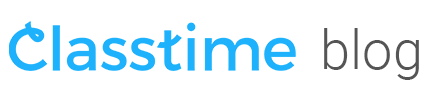Regeln für digitale Prüfungen
Monika Gerlach, Redaktorin Lehrmittel Medizinische Praxis-AssistentInnen beim Careum Verlag und Lehrerin an der BFB Biel, hat im Zuge des Fernunterrichts auf digitale Prüfungen umgestellt. Sie hat für die Durchführung von digitalen Prüfungen detaillierte Regeln und Vorgehensansätze erarbeitet, welche Sie mit uns und weiteren Lehrpersonen teilt:
Vorbereitung für die Durchführung digitaler Prüfungen:
Drei Punkte sind im Vorfeld wichtig und zu beachten:
– Erstens soll bereits im Vorhinein mit dem Tool geübt werden, sodass die Schülerinnen und Schüler bereits mit der Plattform vertraut sind, bevor die erste “scharfe” digitale Prüfung durchgeführt wird
– Zweitens müssen die Spielregeln für die Prüfung und die Korrektur im Anschluss klar definiert und gemeinsam besprochen werden. Regeln für digitale Prüfungen geben den Schülerinnen und Schüler Orientierung und Sicherheit. Monika Gerlach’s Vorschlag ist unten aufgeführt.
– Drittens: Die Korrektur der digitalen Prüfung erfolgt (erfreulicherweise) teilweise automatisch. Ein automatisches System wie Classtime gibt verschiedene Bewertungsmechanismen vor – um hier möglicher Frustration der Schülerinnen und Schüler vorzubeugen, bietet es sich an, den Bewertungsmechanismus im Voraus zu teilen und zu erklären. Untenstehend finden Sie hierzu ebenfalls einen Vorschlag.
Regeln für digitale Prüfungen
– Es ist ausschliesslich das Tool geöffnet, mit dem der elektronische Test durchgeführt wird.
– Es sind keine anderen Tabs oder Fenster offen, dazu zählen auch Word und Excel.
– Im PC-Zimmer erfolgt die Überwachung der Aktivitäten der SuS mit einem Tool, bei dem die Lehrperson jeden einzelnen Bildschirm, auf dem gearbeitet wird, sieht. Falls Schülerinnen und Schüler die Prüfung auf ihrem eigenen PC schreiben, kann mit einem Tool gearbeitet werden, das «Mogeln» verhindert, z.B. Safe Exam Browser. Die detaillierte Anleitung für die Nutzung des Safe Exam Browsers mit Classtime finden Sie hier.
– Betrugsversuche werden geahndet: Als Betrugsversuch gelten beispielsweise, dass ausser dem Tool für den Test weitere Anwendung (online wie Wikipedia oder offline, wie Word) geöffnet sind, ebenso wie «Spicken» auf dem Bildschirm des Nachbarn. Um das Spicken beim Sitznachbar zu erschweren, können die Fragen sowie die Antwortoptionen vermischt werden:

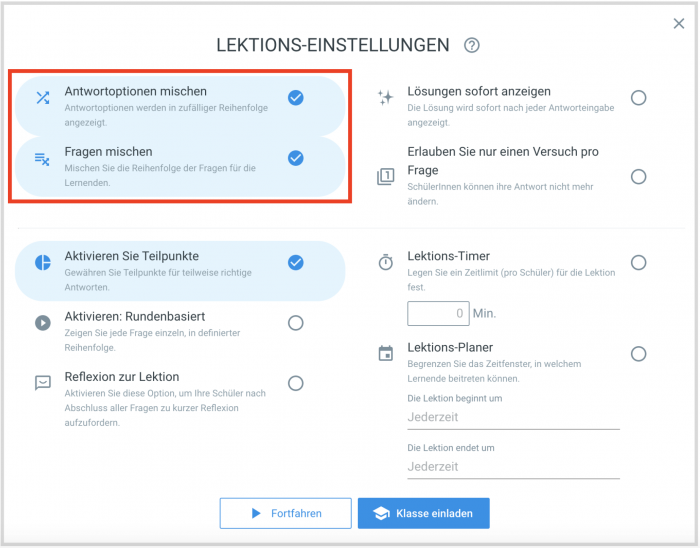
– Schülerinnen und Schüler bleiben auch nach vorzeitiger Abgabe der Prüfung an Ihrem Platz sitzen und warten, bis sämtliche SuS die Prüfung abgegeben haben.
Die Korrektur der digitalen Prüfung
– Ist die Lösung unvollständig, so wird sie von der Lehrperson als «falsch» markiert und es gibt unter Umständen Teilpunkte. Damit Teilpunkte auf Classtime gewährt werden können, ist es notwendig, dass dies in den Lektionseinstellungen angewählt wird:

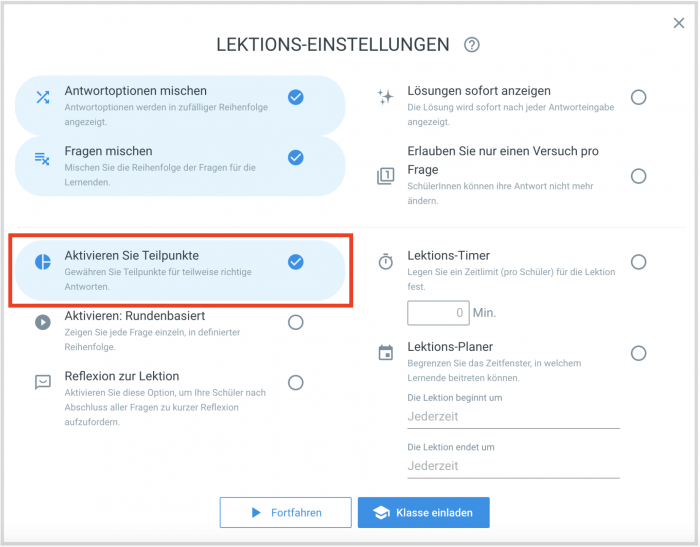
– Formulierungen wie «Beschreiben Sie …» oder «Was empfehlen Sie» fordern die SuS auf, ganze grammatikalisch korrekte deutsche Sätze zu formulieren. Werden nur Stichworte angegeben, kann dies zu Abzügen führen.
– Tippfehler werden nicht gewertet, wird jedoch ein Fachwort durch Tippfehler massiv entstellt, kann dies zu keinem Punkt führen (der PC oder Google würde das dann ja auch nicht erkennen).
– Classtime übernimmt den Grossteil der Korrekturarbeit. Falls Schülerinnen und Schüler mit einer Bewertung nicht einverstanden sind, können sie das gerne mit der Lehrperson besprechen. SuS schicken per Mail einen entsprechenden Screenshot und Ihre Begründung, warum sie mit der Bewertung nicht einverstanden sind.
– Falls Fehler in der Prüfung entdeckt werden, sollen diese unbedingt mittels Screenshot der Lehrperson mitgeteilt werden. Sofern die Prüfung mit dem Safe Exam Browser durchgeführt wird, soll der Lehrperson über den Classtime Chat eine Mitteilung gemacht werden, sodass es gleich nach der Prüfung besprochen werden kann.
Durch digitale Prüfungen kann der Aufwand für die Korrektur massiv reduziert werden. Für die Korrekturarbeit einer ganzen Klasse fallen schnell fünf bis sechs Stunden Korrekturaufwand an. Mit der automatischen Korrektur und dem Classtime-Algorithmus für Freitextantworten kann dieser Aufwand auf knapp eine Stunde reduziert werden. Zudem können die Ergebnisse der ganzen Klasse im Anschluss direkt ins Excel oder PDF exportiert werden. Im Weiteren kann auch pro Schüler ein PDF generiert werden:
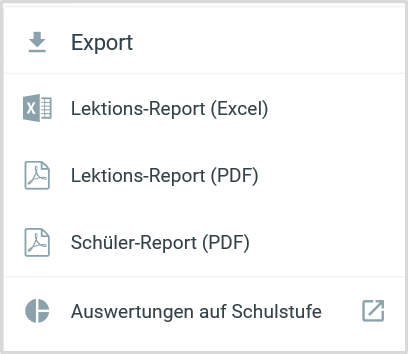
Wenn Sie noch Fragen haben, dann schreiben Sie uns einfach eine Mail (Email an team-schweiz@classtime.com).
Untenstehend können Sie Classtime sehr einfach selber ausprobieren und ihre eigenen Erfahrungen machen: